Onglet Notes du carnet de notes
À propos de l'onglet Notes du carnet de notes
La vue Notes affiche la note de chaque étudiant pour un devoir spécifique, avec un étudiant par ligne et un élément évaluable par colonne. Utilisez les boutons de direction pour trier les colonnes par ordre croissant ou décroissant.
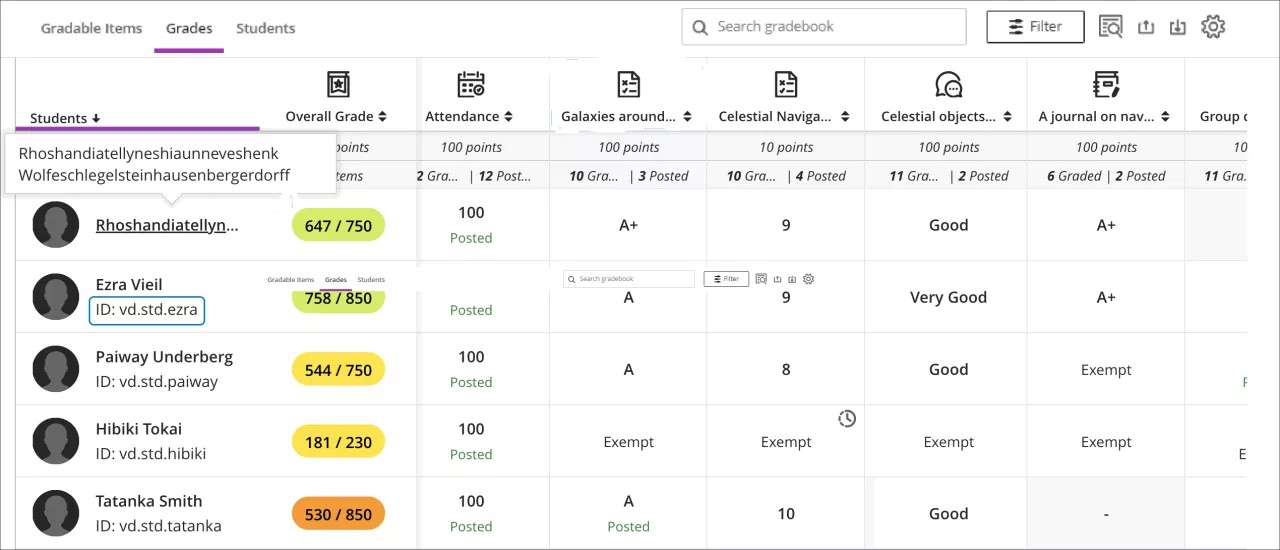
Dans la grille, vous pouvez sélectionner l'élément évaluable d'un étudiant pour ouvrir un menu avec les options suivantes :
Afficher — Accédez directement à la soumission du devoir et commencez à le noter.
Feedback — Saisissez une rétroaction pour les notes de tests/devoirs annulées et les zéros automatiques.
Publier — Publiez une note qui a été attribuée, mais qui n'a pas encore été publiée.
Ajouter ou modifier des exceptions : Si un devoir est limité dans le temps ou a une date d'échéance, vous pouvez ajouter des exceptions et autoriser plusieurs tentatives à cet endroit.
Ajouter ou modifier des dispenses : Vous pouvez exclure la note d'un devoir de la note globale d'un étudiant.
La grille des étudiants contient du texte avec un code couleur :
Vert : notes publiées
Rouge — Zéros automatiques
Violet — Nouvelles soumissions
Lorsque vous sélectionnez un élément évaluable en haut de la vue Notes, un menu s'ouvre avec des options permettant de modifier ou de supprimer l'élément ou d'envoyer un rappel. Des options supplémentaires, notamment l'analyse des questions, le téléchargement des résultats, les statistiques et le téléchargement des soumissions, sont disponibles en fonction du type d'élément évaluable et de la question de savoir si les étudiants ont soumis des soumissions.
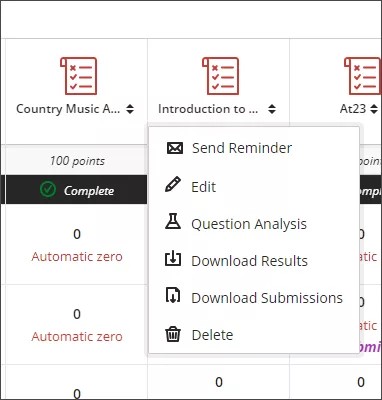
Pour une expérience de notation plus efficace, vous pouvez personnaliser la vue Notes :
Utilisez les options de tri dans la colonne de chaque élément évaluable pour afficher les informations par ordre croissant ou décroissant.
À l'aide du bouton Filtrer, vous pouvez affiner les informations affichées dans la grille en fonction de vos besoins : étudiants, groupes, éléments évaluables, type d'évaluation ou catégories.